

By Nathan E. Malpass, Dernière mise à jour: July 3, 2023
Votre iPhone contient un trésor de souvenirs et d'informations, et parmi les plus précieux se trouve votre historique d'appels. Qu'il s'agisse d'une conversation avec un être cher, d'un appel professionnel important ou d'un numéro inconnu que vous devez identifier, la récupération de votre ancien historique d'appels peut être extrêmement utile. Cependant, trouver l'option permettant d'afficher vos appels précédents sur un iPhone n'est pas toujours simple.
Dans cet article, nous allons vous guider à travers le processus de récupération de l'historique des appels de l'ancien iPhone, en vous fournissant d'abord les étapes nécessaires sur comment afficher l'ancien historique des appels sur iPhone. Préparez-vous à déverrouiller le passé et à plonger dans les souvenirs et les précieuses informations stockées dans votre appareil.
Partie 1 : Que sont les journaux d'appels sur les iPhones ?Partie 2 : Méthodes pour afficher l'ancien historique des appels sur iPhonePartie #3 : La meilleure façon d'afficher l'ancien historique des appels sur iPhone : FoneDog iOS Data Recovery
Avant de nous plonger dans les méthodes d'affichage de l'ancien historique des appels sur iPhone, commençons par comprendre ce que sont réellement les journaux d'appels. Les journaux d'appels, également appelés historique des appels, sont des enregistrements qui documentent les appels entrants, sortants et manqués. Ils fournissent un enregistrement chronologique de tous les appels téléphoniques que vous avez passés et reçus sur votre iPhone.
Les journaux d'appels contiennent généralement des informations vitales telles que le numéro de téléphone ou le nom du contact, la date et l'heure de l'appel, la durée de l'appel et le type d'appel (entrant, sortant ou manqué). Ces données peuvent être extrêmement utiles dans diverses situations, du suivi de l'historique de vos communications à la récupération de coordonnées importantes.
Heureusement, les iPhones conservent un journal d'appels complet, vous permettant d'accéder et de revoir les appels passés chaque fois que vous en avez besoin. Cependant, le processus peut ne pas être immédiatement évident, surtout si vous êtes nouveau dans l'écosystème iPhone ou si vous utilisez une ancienne version d'iOS. Dans la section suivante, nous vous guiderons à travers les étapes pour afficher votre ancien historique d'appels sur un iPhone, en vous assurant que vous pouvez déverrouiller les informations précieuses et les précieux souvenirs stockés dans votre appareil.
Par défaut, les iPhones stockent l'historique des appels pendant une période limitée. La durée spécifique peut varier en fonction de la version iOS et des paramètres de votre appareil. Cependant, à partir d'iOS 14, les iPhones conservent généralement l'historique des appels pour les 100 derniers appels entrants, sortants et manqués. Cela signifie qu'une fois que votre journal d'appels dépasse cette limite, les entrées les plus anciennes seront automatiquement supprimées pour faire place aux nouvelles.
Il est important de noter que cette durée de stockage est basée sur les paramètres par défaut et que vous pouvez la personnaliser dans une certaine mesure. Par exemple, vous pouvez choisir de conserver l'historique des appels pendant une période plus courte, comme 30 jours, ou opter pour une durée plus longue, comme 1 an. Pour modifier ce paramètre, vous pouvez accéder à la section Téléphone de l'application Paramètres sur votre iPhone et accéder à la section Historique des appels, où vous trouverez des options pour ajuster la durée de stockage en fonction de vos préférences.
Cependant, il convient de mentionner que la modification de la durée de stockage n'affectera que l'historique des appels à l'avenir et ne récupérera aucune entrée supprimée. Par conséquent, si vous cherchez à afficher l'ancien historique des appels au-delà de la limite stockée, vous devrez peut-être vous fier à d'autres méthodes telles que les sauvegardes iCloud ou un logiciel tiers qui peuvent vous aider à récupérer les données supprimées. Nous explorerons certaines de ces méthodes dans les prochaines sections de cet article.
Le nombre de journaux d'appels que votre iPhone peut conserver dans son historique peut varier en fonction de la version d'iOS et des paramètres de votre appareil. Cependant, en règle générale, les iPhones stockent généralement les 100 appels entrants, sortants et manqués les plus récents dans leur historique des appels.
Cela signifie qu'une fois que vous dépassez la limite de 100 entrées, les journaux d'appels les plus anciens seront automatiquement supprimés pour faire de la place aux nouveaux. Il est important de noter que cette limite est basée sur les paramètres par défaut et peut être ajustée dans une certaine mesure.
Vous pouvez personnaliser la durée de stockage des journaux d'appels en accédant à la section Téléphone de l'application Paramètres sur votre iPhone. Dans les paramètres de l'historique des appels, vous trouverez des options pour modifier la durée de stockage en fonction de vos préférences. Cependant, l'augmentation ou la diminution de la durée de stockage n'affectera que les journaux d'appels à l'avenir et ne récupérera aucune entrée supprimée.
Si vous cherchez à afficher l'ancien historique des appels sur iPhone, y compris les appels entrants, sortants et manqués, l'application Téléphone sur votre iPhone offre une option intégrée pratique. Suivez ces étapes pour accéder à votre historique d'appels récents :
En utilisant l'onglet "Récents" de l'application Téléphone, vous pouvez facilement accéder à votre historique d'appels récents directement sur votre iPhone. Cependant, veuillez noter que cette méthode convient principalement à l'affichage des appels récents et peut ne pas récupérer l'historique des appels plus anciens au-delà des limites des enregistrements stockés de votre iPhone.
L'un des moyens les plus simples d'afficher l'ancien historique des appels sur votre iPhone consiste à contacter votre opérateur de réseau mobile. Ils conservent généralement des enregistrements détaillés de votre historique d'appels, y compris des entrées plus anciennes qui peuvent ne plus être disponibles sur votre appareil.
Voici comment vérifier l'historique de vos appels à l'aide de votre opérateur de téléphonie mobile :
N'oubliez pas que le processus de récupération de l'historique des appels auprès de votre opérateur de réseau mobile peut varier en fonction des politiques et procédures de l'opérateur. Il est conseillé d'avoir toutes les informations de compte nécessaires ou les détails d'identification à portée de main lorsque vous contactez le service client pour une expérience plus fluide.
Bien que cette méthode vous permette d'accéder à l'historique des appels au-delà des limites des enregistrements stockés de votre iPhone, il est important de noter qu'il peut ne pas être disponible gratuitement ou en temps réel. Certains opérateurs peuvent facturer des frais pour accéder à ces informations, et il peut y avoir des retards dans la réception de l'historique des appels demandé. Cependant, cela reste une option viable à explorer si vous cherchez à récupérer les anciens journaux d'appels sur votre iPhone.
Si vous avez activé la sauvegarde iCloud sur votre iPhone, il est possible que votre historique d'appels soit inclus dans les fichiers de sauvegarde. En accédant à votre compte iCloud, vous pouvez potentiellement récupérer l'historique des appels à partir des sauvegardes iCloud. Suivez ces étapes pour vérifier comment afficher l'ancien historique des appels sur iPhone via iCloud :
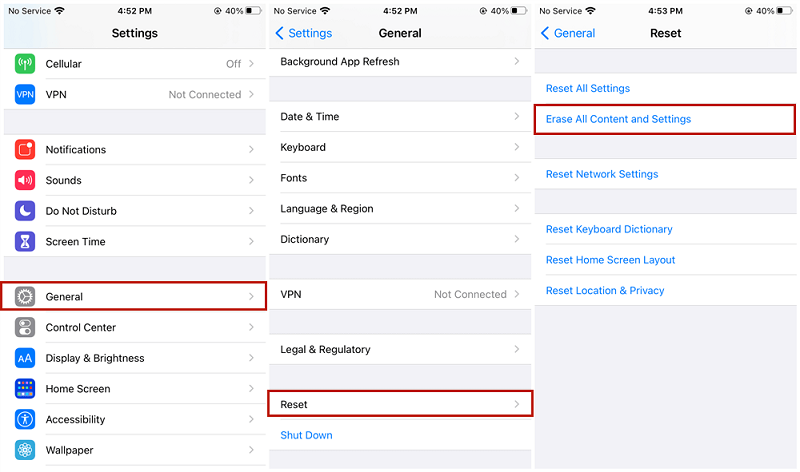
En restaurant votre iPhone à partir d'une sauvegarde iCloud, vous avez la possibilité de récupérer l'ancien historique des appels qui peut avoir été inclus dans les fichiers de sauvegarde. Cependant, veuillez noter que cette méthode nécessite que vous effaciez les données actuelles de votre appareil, il est donc crucial d'avoir une sauvegarde récente pour vous assurer de ne perdre aucune information importante.
Si vous sauvegardez régulièrement votre iPhone à l'aide de iTunes sur votre ordinateur, vous pouvez potentiellement récupérer votre ancien historique d'appels via les fichiers de sauvegarde d'iTunes. Suivez ces étapes pour vérifier si votre historique d'appels est disponible via iTunes :
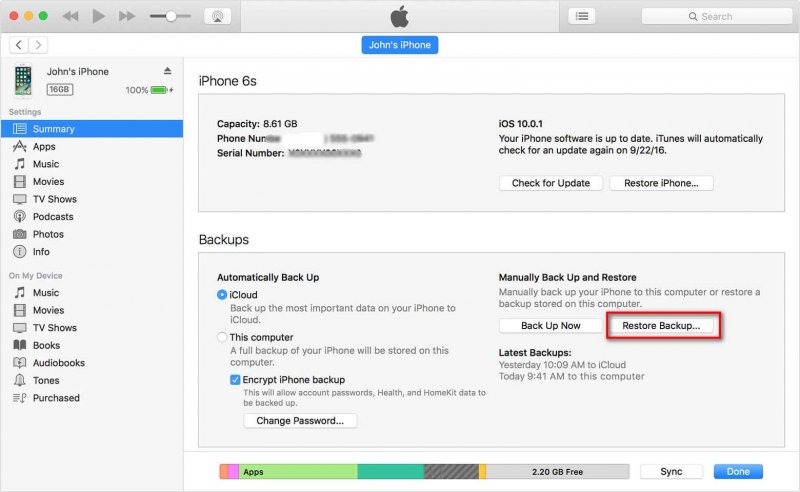
L'utilisation des sauvegardes iTunes vous permet de récupérer potentiellement l'ancien historique des appels et de l'afficher sur votre iPhone. Cependant, veuillez noter que cette méthode nécessite que vous ayez régulièrement sauvegardé votre iPhone à l'aide d'iTunes et peut ne pas convenir si vous n'avez pas effectué de sauvegardes récentes.
Il est important de se rappeler que la restauration à partir d'une sauvegarde iTunes remplacera les données actuelles sur votre iPhone par le contenu de la sauvegarde. Par conséquent, il est conseillé de disposer d'une sauvegarde récente pour vous assurer de ne perdre aucune information importante.
Lorsqu'il s'agit de chercher des moyens de récupérer ou de comment afficher l'ancien historique des appels sur iPhone, l'une des méthodes les plus efficaces et les plus fiables consiste à utiliser Récupération de données FoneDog iOS. FoneDog est un logiciel complet de récupération de données spécialement conçu pour les iPhones, offrant une interface conviviale et des fonctionnalités puissantes.
iOS Récupération de données
Récupérez des photos, des vidéos, des contacts, des messages, des journaux d'appels, des données WhatsApp, etc.
Récupérez des données depuis iPhone, iTunes et iCloud.
Compatible avec les derniers iPhone et iOS.
Téléchargement gratuit
Téléchargement gratuit

Voici comment vous pouvez utiliser FoneDog iOS Data Recovery pour afficher votre ancien historique d'appels :
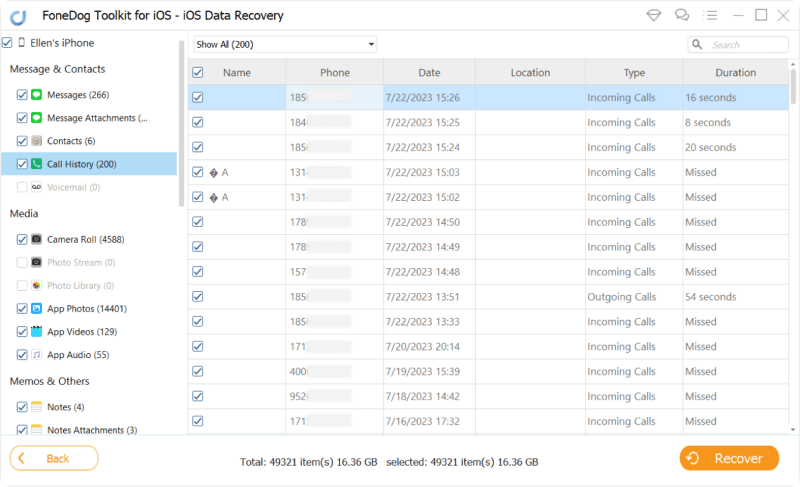
FoneDog iOS Data Recovery fournit une interface conviviale et de puissantes capacités d'analyse pour récupérer et afficher l'ancien historique des appels sur votre iPhone. Il vous permet de récupérer les journaux d'appels supprimés qui ne sont peut-être plus accessibles via l'historique des appels par défaut de l'iPhone. Cependant, veuillez noter que FoneDog est un logiciel payant, mais il propose une version d'essai gratuite qui vous permet de tester ses fonctionnalités avant d'effectuer un achat.
N'oubliez pas de sauvegarder régulièrement les données de votre iPhone pour éviter toute perte potentielle ou suppression accidentelle de l'historique des appels. De plus, il est toujours recommandé de procéder avec prudence et de s'assurer que vous disposez d'une sauvegarde récente avant d'utiliser un logiciel tiers pour la récupération de données.
Les gens LIRE AUSSIiOS Data Recovery Téléchargement gratuitRécupérer l'historique des appels supprimés sans sauvegarde
Laisser un commentaire
Commentaire
iOS Data Recovery
3 méthodes pour récupérer vos données supprimées de l'iPhone ou de l'iPad.
Essai Gratuit Essai GratuitArticles Populaires
/
INTÉRESSANTTERNE
/
SIMPLEDIFFICILE
Je vous remercie! Voici vos choix:
Excellent
Évaluation: 4.9 / 5 (basé sur 104 notes)